Werbung
Nun, ich habe endlich nachgegeben und Google Plus übernommen. Es war nicht freiwillig - bei den meisten neuen Moden warte ich gerne ab, ob es wie 90 Prozent der meisten neuen und aufregenden Online-Phänomene im Äther des Cyberspace verschwindet. Im Fall von Google Plus wurde ich sofort an so viele andere fehlgeschlagene Projekte in der Vergangenheit erinnert - Google Wave, Google Video Player, Google Notebook... die Liste geht weiter und weiter.
Als Google Plus herauskam, hatte ich die gleiche Angst wie immer. Aber im Laufe der Zeit hat sich das sicherlich geändert.
Integration von Google Plus in Ihr Blog
In den letzten Tagen habe ich mich entschlossen, Google Plus genauer zu betrachten, und festgestellt, dass es im Internet schnell weitaus stärker integriert wird, als viele Menschen wahrscheinlich glauben. Aus diesem Grund ist es wahrscheinlich höchste Zeit, sich mit den Borg zu assimilieren. Widerstand ist doch zwecklos, oder?
Jetzt haben wir hier einiges über Google Plus berichtet. Bakari beschrieb, wie Google Plus ist
in Blogger integriert Verwenden Sie Ihr Google+ Profil für Ihre Blogger-Blogs [News]Wie jede zweite Woche führt Google neue Funktionen zur Verbesserung seiner Social-Networking-Website Google+ ein, der nach eigenen Angaben über 40 Millionen Menschen beigetreten sind. Diese Woche wurden Pläne angekündigt, Google ... Weiterlesen .Genau wie bei Twitter und Facebook So fügen Sie Ihrer Website Facebook-Widgets und -Schaltflächen hinzuMöchten Sie Ihre Website-Leser mit Ihrer Facebook-Seite verbinden? Erfahren Sie, wie Sie Facebook-Widgets auf Ihrer Website installieren. Weiterlesen Es ist an der Zeit, die Tools zu überprüfen, die zur Integration von Google Plus in Ihr Blog verfügbar sind. Erstellen Sie zunächst eine neue G + -Seite für Ihre Website in Ihrem Google Plus-Konto, indem Sie auf "Erstellen Sie eine Google+ Seite”Im rechten Navigationsbereich.

Das Erstellen einer Google+ Seite für Ihr Blog oder Ihre Website ist ein wichtiger Bestandteil der Etablierung im Einflussbereich sozialer Netzwerke.
Übrigens - lassen Sie Ihren Slogan zählen. Konzentrieren Sie sich auf Themen, die in Ihrem Blog oder auf Ihrer Website behandelt werden, damit die Leute Sie finden. Wählen Sie ein gutes Markenfoto für Ihre Website aus und los geht's. Sobald Ihre neue Seite online ist, können Sie wie auf Facebook Ihre Geschichten teilen, Kommentare posten und alles andere, was Sie tun können, um ein Gespräch mit Ihren Lesern zu beginnen.

Das Über Seite ist wichtig. Stellen Sie sicher, dass das obere Menüband eine coole Auswahl an Fotos enthält, die den Inhalt widerspiegeln, den die Benutzer auf Ihrer Website finden. Bieten Sie eine gute, starke, gut geschriebene Einführung, Kontaktinformationen (dadurch sehen Sie professioneller aus) und natürlich den Website-Link.
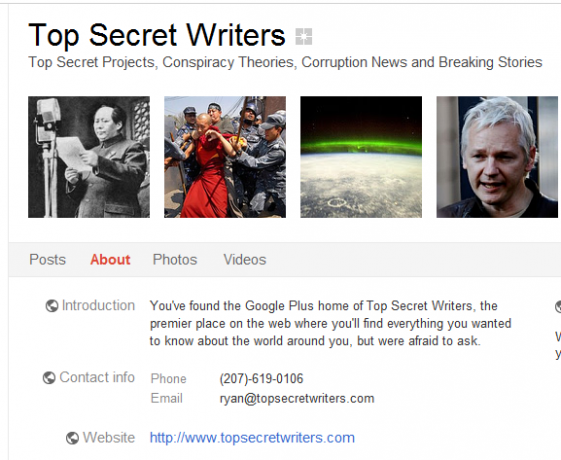
Nachdem Sie von einer verwandten Google+ Seite auf Ihre Website verlinkt haben, ist es an der Zeit, die Google+ Tools zu integrieren, um in die andere Richtung zu verlinken.
Hinzufügen eines Google Plus-Abzeichens zu Ihrem Blog
Als erstes möchten Sie ein Abzeichen erstellen, das von Ihrer Website oder Ihrem Blog direkt auf Ihre neue Google Plus-Seite für die Website verweist. Sie tun dies auf Ihrer gerade erstellten Google Plus-Seite. Klicke auf das "Loslegen"Link im linken Navigationsbereich, scrollen Sie nach unten zu"Verbinden Sie Ihre Website"Und klicken Sie auf"Holen Sie sich das Abzeichen“.

Dies ist dank eines schnellen Assistenten, den Google zur Verfügung stellt, um den Vorgang abzuschließen, einfach genug. Vervollständigen Sie einfach die URL, die auf Ihre neue Seite verweist, und scrollen Sie nach unten, um festzulegen, wie Ihr Direktlink-Badge aussehen soll. Im Moment sind Ihre Auswahlmöglichkeiten ziemlich begrenzt, aber es gibt ein großes G + -Bild, das für Seitenleisten ziemlich gut funktioniert. In meinem Fall möchte ich ein mittleres oben auf der Site platzieren.

Sie können den Namen Ihrer Site drucken lassen oder ihn einfach als einfache Schaltfläche belassen. Der nächste Schritt besteht darin, den "Kopf" -Code hervorzuheben und irgendwo in den Code einzufügen
Stichworte. In WordPress wird dies wahrscheinlich in Ihrer header.php-Datei sein.Fügen Sie als Nächstes den Abschnitt href-Link in den Text Ihrer Seite ein, in dem das Abzeichen angezeigt werden soll. In meinem Fall habe ich es in die Hauptvorlage meiner Website eingefügt, damit es wie unten gezeigt vor allem auf jeder Seite angezeigt wird.

Hinzufügen der + 1-Schaltfläche zu Ihrer Site
Als nächstes fügen Sie jeder Artikelseite die Schaltfläche +1 hinzu, damit die Leute Ihre Beiträge mit der Welt teilen können. Gehe zum selben “LoslegenBlättern Sie wie zuvor in Google Plus und scrollen Sie zum Link, um der Website die Schaltfläche +1 hinzuzufügen.
Sie sehen einen blauen Knopf mit der Aufschrift "Gehen Sie zu Google+"Und darunter ein Link mit der Aufschrift"Holen Sie sich den Code“. Klicken Sie auf diesen Link. Damit gelangen Sie zum einfachen Assistenten, mit dem Sie Ihre Schaltfläche problemlos konfigurieren können.
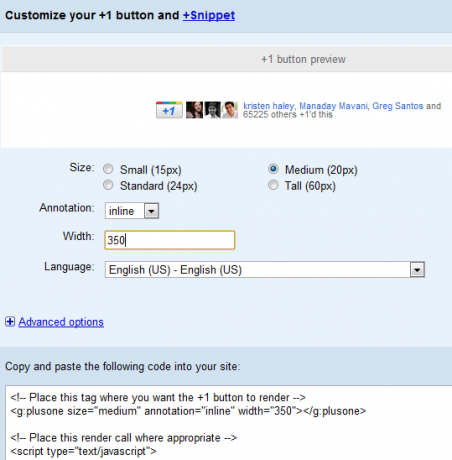
Wählen Sie die Größe des Symbols und die Breite des gewünschten Text- / Symbolausschnitts aus. Der Code wird im Feld unten angezeigt. Platzieren Sie erneut, genau wie oben, die